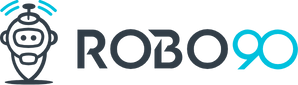Bu yazıda Raspberry Pi Pico ile potansiyometre değerlerini nasıl okuyacağınızı öğreneceksiniz. Potansiyometreler çeşitli projelerde kullanılan analog sensörlerdir ve bu yazıda Thonny IDE’si kullanarak Raspberry Pi Pico ile bir potansiyometreyi nasıl bağlayacağınızı ve değerlerini nasıl okuyacağınızı ayrıntılı bir şekilde öğreneceksiniz. Ayrıca örnekler ve görsellerle süreci daha iyi anlayacaksınız. Hazırsanız başlayalım!
Malzemeler
Öncelikle gerekli malzemeleri hazırlayalım:
- Raspberry Pi Pico
- 10K ohm potansiyometre
- Jumper kabloları
- Thonny IDE (Eğer yüklü değilse Raspberry Pi Pico Nedir? Nasıl Kullanılır? – Bölüm 1 yazısına göz atabilirsiniz.)
Adım 1: Potansiyometre ve Raspberry Pi Pico Bağlantısı
Potansiyometrenizin üç bacağı vardır. Orta bacak (Wiper) sağ bacak (GND) ve sol bacak (3.3V) Raspberry Pi Pico’nun GPIO pinlerinden birini sol bacağa bir diğerini sağ bacağa ve bir diğerini de orta bacağa bağlayın. Bağlantıları doğru yaptığınızdan emin olun.
İşte bir görsel yardımı :
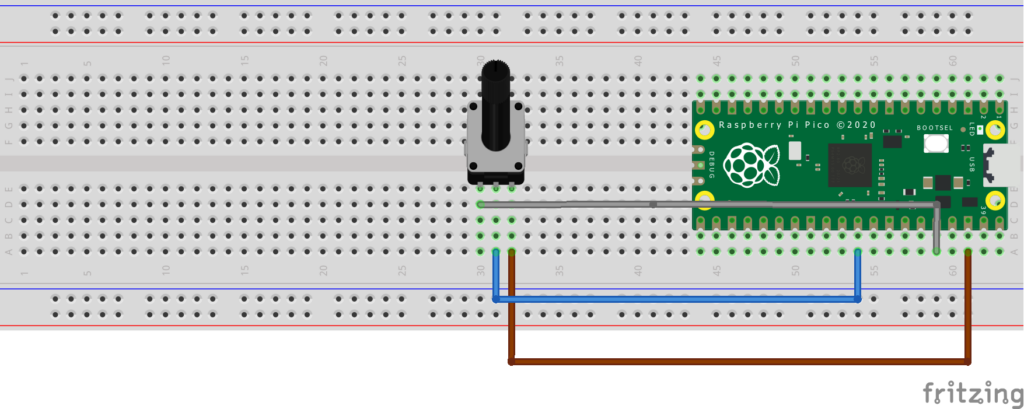
Adım 2: Thonny IDE’yi Açma ve Python Kodu Yazma
Şimdi Thonny IDE’yi açın ve yeni bir Python dosyası oluşturun. Ardından potansiyometre değerlerini okumak için bu kodu yazın.
import machine
import utime
pot_pin = machine.ADC(26) # Potansiyometre Pico'nun 26 numaralı pini
while True:
pot_value = pot_pin.read_u16() # Potansiyometre değerini oku
print("Potansiyometre Değeri:", pot_value)
utime.sleep(0.5) # Değerleri 0.1 saniye aralıklarla oku
Bu kod Raspberry Pi Pico’nun 26 numaralı ADC (Analog-Digital Converter) pinine bağlı olan potansiyometre değerini sürekli olarak okur ve ekrana yazdırır. Değerleri 0.5 saniye aralıklarla okuduğumuz için daha pürüzsüz bir sonuç elde ederiz.
Adım 3: Kodu Çalıştırma ve Sonuçları İzleme
Kodu yazdıktan sonra Raspberry Pi Pico’yu bilgisayarınıza bağlayın ve Thonny IDE’de “Çalıştır” düğmesine tıklayarak kodu çalıştırın. Şimdi potansiyometreyi çevirdiğinizde değerlerin nasıl değiştiğini gözlemleyebilirsiniz. Bu potansiyometrenizin pozisyonunu Raspberry Pi Pico ile başarıyla okuduğunuz anlamına gelir.

Sonuç
Bu yazıda Raspberry Pi Pico ile potansiyometre değerlerini okuma işlemini adım adım açıkladık ve görsellerle destekledik. Artık bu temel yetenekle analog sensörlerle çalışabilir ve daha karmaşık projelere başlayabilirsiniz. Potansiyometre kullanarak LED parlaklığını veya motor hızını kontrol etmek gibi pek çok projeyi gerçekleştirebilirsiniz.
Potansiyometreler elektronik projelerde çok yönlü bir şekilde kullanılan önemli bileşenlerdir. Bu yazı bu bileşenleri Raspberry Pi Pico ile nasıl kullanabileceğinizi anlamanıza yardımcı oldu. Şimdi bu bilgiyi projelerinize uygulamak için ilerleyebilirsiniz. Başarılar dileriz!